Cara Memperbaiki Kode Kesalahan Pengalaman Geforce 0x0003 [Windows 11/10/7]
Diterbitkan: 2022-05-23Jika Kode Kesalahan NVIDIA 0x0003 tidak memungkinkan untuk menggunakan fitur GeForce apa pun, jangan panik. Anda dapat menyelesaikan masalah dengan cepat dan mudah menggunakan perbaikan yang dibagikan dalam artikel ini.
GeForce Experience, seperti yang Anda ketahui, adalah aplikasi yang mendukung kartu grafis GeForce Anda. Namun, banyak pengguna telah melaporkan bahwa mereka menemukan Kode Kesalahan Pengalaman GeForce 0x0003 yang mengganggu di komputer Windows 11, 10, atau 7 mereka.
Kesalahan membuat aplikasi tidak berfungsi, mengganggu tugas seperti pembaruan driver, optimalisasi pengaturan game, dan berbagi momen game. Namun, Anda tidak perlu panik lagi.
Melalui artikel ini, kami memperkenalkan Anda dengan perbaikan tercepat dan termudah untuk NVIDIA GeForce Experience Error Code 0x0003.
Sebelum beralih ke solusi yang dibutuhkan, mari kita lihat penyebab masalah agar penyelesaiannya menjadi lebih mudah.
Penyebab Kode Kesalahan NVIDIA GeForce Experience 0x0003
Faktor-faktor berikut dapat menyebabkan NVIDIA Error Code 0x0003 pada Windows 7/10/11.
- Tidak ada interaksi antara NVIDIA Telemetry Container dan desktop
- Layanan penting, seperti NVIDIA Display Service, NVIDIA Network Service Container, dan NVIDIA Local System Container dinonaktifkan
- Driver NVIDIA Anda rusak atau ketinggalan jaman
- Masalah dengan adaptor jaringan
- Pembaruan Windows bertentangan dengan driver GPU
Di atas, kami melihat berbagai alasan untuk Kode Kesalahan 0x0003 pada Pengalaman GeForce. Sekarang, mari kita lihat bagaimana melakukan pemecahan masalah.
Baca Juga : Cara Download & Update Driver Nvidia Di Windows 10
Perbaikan untuk Kode Kesalahan Pengalaman GeForce 0x0003
Anda dapat menerapkan solusi berikut untuk menyingkirkan NVIDIA GeForce Experience Error Code 0x0003 pada Windows 11/10/7.
Perbaiki 1: Biarkan NVIDIA Telemetry Container dan desktop berinteraksi satu sama lain
Agar aplikasi GeForce berfungsi dengan baik, NVIDIA Telemetry Container dan desktop harus berinteraksi satu sama lain. Oleh karena itu, Anda harus mengikuti langkah-langkah ini untuk menyelesaikan masalah interaksi antara keduanya untuk menghilangkan NVIDIA Error Code 0x0003.
- Gunakan kombinasi tombol Windows dan R untuk memanggil utilitas Run.
- Di kotak yang Anda dapatkan di layar Anda, masukkan perintah services.msc , dan tekan Enter pada keyboard Anda.
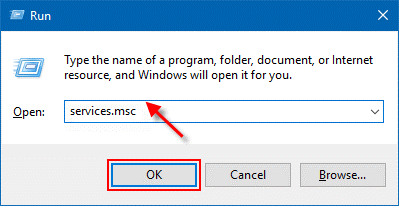
- Setelah Anda memasuki layar Layanan, klik kanan pada NVIDIA Telemetry Container.
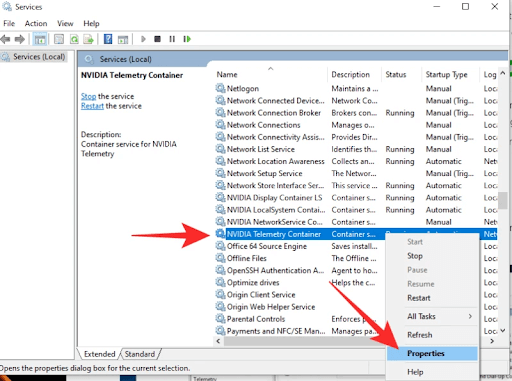
- Dari opsi yang tersedia di menu konteks, pilih Properties.
- Arahkan ke tab Masuk .
- Centang kotak di sebelah opsi Izinkan layanan untuk berinteraksi dengan desktop .
- Klik tombol untuk Menerapkan perubahan yang Anda buat pada NVIDIA Telemetry Container.
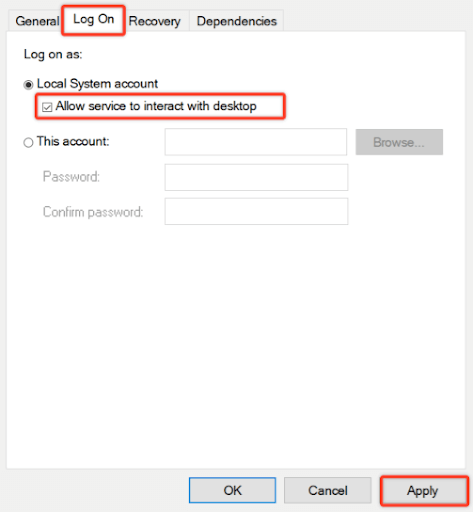
- Kembali ke layar Layanan , klik kanan pada layanan berikut, dan pilih Mulai untuk memastikan bahwa masing-masing layanan berjalan.
Wadah Layanan Jaringan NVIDIA
Kontainer Sistem Lokal NVIDIA
Layanan Tampilan NVIDIA
Perbaiki 2: Instal semua komponen NVIDIA lagi
Menginstal ulang semua komponen GeForce Experience juga dapat membantu Anda memperbaiki Kode Kesalahan NVIDIA 0x0003. Jadi, di bawah ini adalah cara menginstal ulang semua komponen NVIDIA.
- Buka kotak Run menggunakan perintah Windows+R .
- Di utilitas Jalankan di layar, masukkan appwiz.cpl dan pilih OK untuk meluncurkan jendela Program dan Fitur.
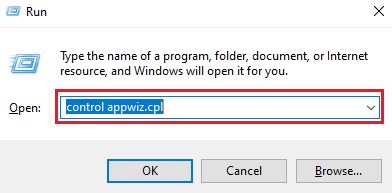
- Pilih Publisher untuk mengatur semua aplikasi di layar Program dan Fitur sesuai dengan penerbitnya.
- Sekarang, klik kanan pada item pertama oleh NVIDIA Corporation dan pilih opsi untuk Uninstall dari menu konteks.
- Ulangi langkah di atas untuk semua item yang memiliki NVIDIA Corporation sebagai penerbit.
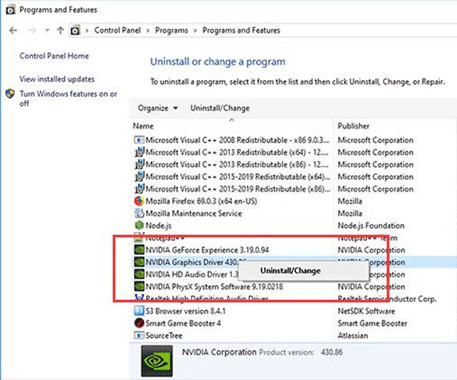
- Sekarang, restart perangkat Anda dan tunggu sampai urutan startup selesai.
- Kunjungi situs web NVIDIA dan pilih opsi Unduh Sekarang .

- Tunggu hingga penginstalan driver yang hilang selesai.
- Terakhir, restart PC Anda.
Baca Juga: Unduh, Instal, dan Perbarui Driver Nvidia GeForce GTX 960 di Windows
Perbaiki 3: Tutup semua tugas GeForce dan luncurkan GeForce Experience lagi
Memulai ulang aplikasi dan menutup semua tugas terkait juga dapat memperbaiki Kode Kesalahan NVIDIA GeForce Experience 0x0003 untuk Anda. Oleh karena itu, di bawah ini kami membagikan proses untuk mengakhiri semua tugas GeForce dan meluncurkan kembali GeForce Experience di komputer Anda.

- Gunakan kombinasi tombol Shift, Ctrl, dan Esc untuk meluncurkan Task Manager.
- Pilih semua tugas NVIDIA yang aktif dan pilih Akhiri tugas dari sudut kanan bawah jendela Pengelola Tugas.
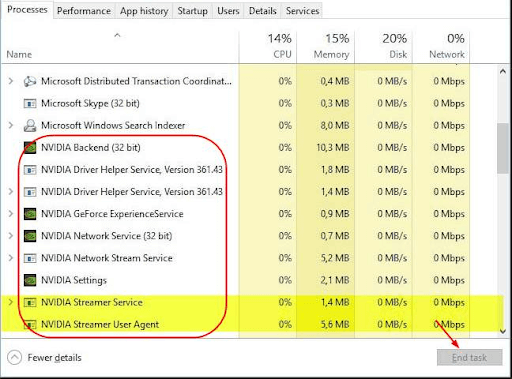
- Sekarang, klik kanan aplikasi GeForce Experience dan pilih opsi Run as administrator untuk melihat apakah itu memperbaiki NVIDIA GeForce Experience Error Code 0x0003 atau tidak.
Perbaiki 4: Selesaikan masalah dengan adaptor jaringan menggunakan Command Prompt
Banyak pengguna melaporkan bahwa mengatur ulang adaptor jaringan membantu mereka menghapus GeForce Experience Error Code 0x0003 dari komputer mereka. Di bawah ini adalah bagaimana Anda dapat melakukannya melalui Command Prompt.
- Klik kanan ikon Windows (Start) dan pilih Command Prompt (Admin) dari opsi yang tersedia.
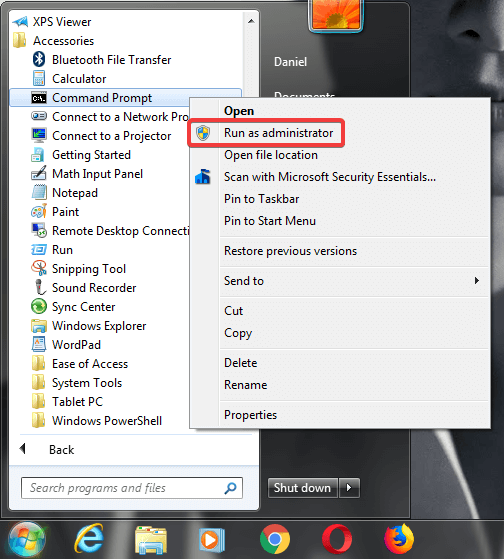
- Masukkan perintah netsh winsock reset di baris perintah dan tekan tombol Enter pada keyboard Anda.

- Setelah menjalankan perintah, restart komputer Anda dan periksa apakah Anda berhasil memperbaiki NVIDIA GeForce Experience Error Code 0x0003 pada Windows 11/10/7 atau tidak.
Perbaiki 5: Perbarui driver untuk kartu grafis NVIDIA
Sebagian besar masalah yang menjengkelkan, seperti Kode Kesalahan NVIDIA 0x0003 dapat dikaitkan dengan driver yang sudah ketinggalan zaman. Oleh karena itu, melakukan pembaruan driver pasti dapat memperbaiki semua masalah untuk Anda.
Anda dapat memperbarui driver secara manual melalui situs web produsen/Pengelola Perangkat atau secara otomatis melalui perangkat lunak seperti Bit Driver Updater.
Kami lebih suka menjalankan pembaruan driver secara otomatis hanya dengan beberapa klik menggunakan Bit Driver Updater. Perangkat lunak ini menawarkan banyak fitur yang diperlukan, seperti pencadangan dan pemulihan driver, percepatan kecepatan pengunduhan driver, dan banyak lagi.
Anda dapat mengunduh Bit Driver Updater dan menginstalnya dari tautan berikut.
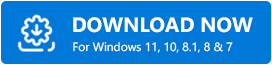
Setelah Anda mengklik tautan di atas, mengunduh, dan menginstal perangkat lunak, tunggu hingga menampilkan daftar driver yang sudah ketinggalan zaman. Setelah Anda mengetahui driver mana yang kedaluwarsa, Anda dapat Memperbarui Semua ke versi terbaru. 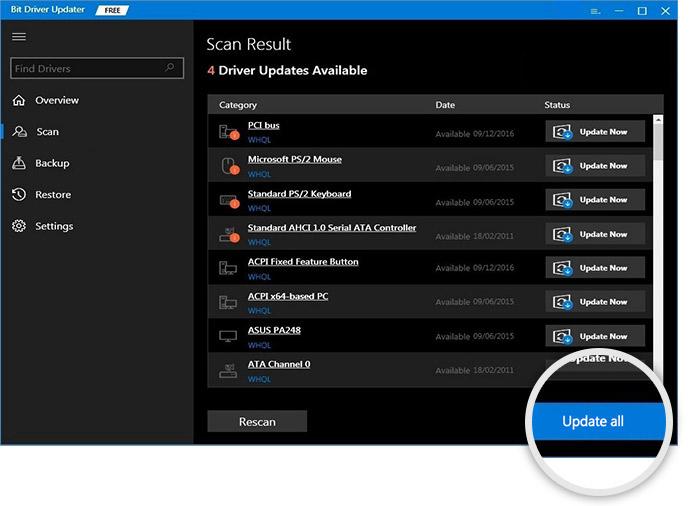
Anda juga dapat memperbarui driver grafis secara tunggal menggunakan fungsi Perbarui Sekarang.
Namun, para ahli selalu mendukung pembaruan semua driver untuk kinerja sistem yang lancar.
Baca Juga: Unduh, Instal, dan Perbarui Driver NVIDIA GeForce GO 7300 di PC Windows
Perbaiki 6: Periksa dan instal pembaruan Windows
Sistem operasi yang ketinggalan jaman dapat mengganggu driver GPU, menyebabkan masalah seperti Windows 7/10/11 GeForce Experience Error Code 0x0003. Oleh karena itu, memperbarui OS adalah salah satu cara untuk memperbaiki masalah yang Anda alami. Berikut adalah langkah-langkah untuk memperbarui Windows 11 dan versi yang lebih lama.
Langkah-langkah untuk memperbarui Windows 11 dan 10
- Menggunakan pintasan keyboard Windows+I , aktifkan Pengaturan komputer Anda.
- Pilih pengaturan Pembaruan & Keamanan dari opsi yang tersedia di layar.
- Pilih opsi di layar untuk Memeriksa pembaruan.
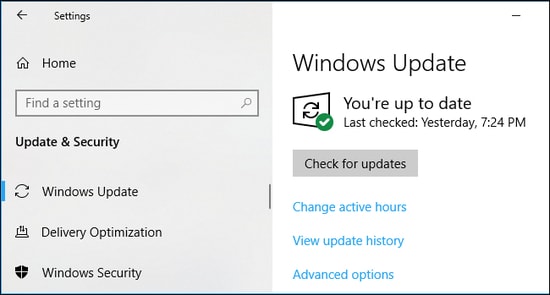
- Setelah memeriksa pembaruan, unduh pembaruan yang tersedia di sistem Anda dan instal.
- Terakhir, mulai ulang perangkat Anda.
Langkah-langkah untuk memperbarui versi Windows lainnya
- Cari Control Panel dan buka.
- Ubah tampilan menjadi Ikon besar.
- Pilih Pembaruan Windows.
- Periksa pembaruan dan instal yang tersedia.
- Nyalakan kembali komputer Anda dan luncurkan GeForce Experience untuk memeriksa apakah itu berfungsi dengan baik atau tidak.
Di atas adalah semua kemungkinan perbaikan untuk Kode Kesalahan Pengalaman NVIDIA GeForce 0x0003 pada Windows 10, 7, dan Windows 11 terbaru. Jika Anda memiliki pertanyaan, Anda dapat melalui bagian berikut untuk mendapatkan jawaban yang diperlukan.
Pertanyaan yang Sering Diajukan
Di bawah ini kami menjawab hampir semua pertanyaan yang mungkin dimiliki pembaca kami dan pengguna lain tentang memperbaiki Kode Kesalahan NVIDIA GeForce Experience 0x0003.
Q1. Apa arti kode kesalahan 0x0003 di NVIDIA GeForce Experience?
Kode Kesalahan 0x0003 merupakan indikasi bahwa file driver kartu grafis NVIDIA Anda rusak dan GeForce Experience tidak dapat menemukannya.
Q2. Apakah GeForce mendukung Windows 11?
Anda akan senang mengetahui bahwa GeForce kompatibel dengan dan mendukung rilis resmi Windows 11.
Q3. Bagaimana cara menghapus GeForce Experience dari Windows 11?
Anda harus mengikuti langkah-langkah di bawah ini untuk menghapus atau menghapus instalan GeForce Experience dari Windows 11.
- Luncurkan Pengaturan di komputer Anda
- Buka pengaturan Sistem dan pilih Aplikasi & Fitur dari menu kiri
- Klik NVIDIA GeForce Experience dan pilih opsi Uninstall
Q4. Bagaimana cara memperbaiki GeForce Experience Error 0x0001?
Perbaikan untuk GeForce Experience Error 0x0001 kurang lebih sama dengan solusi untuk Error Code 0x0003 (dibagikan di atas). Anda dapat mencoba perbaikan yang diberikan dalam artikel ini untuk mengatasi kesalahan. Namun, jika Anda ingin menghemat waktu, kami sarankan memperbarui driver melalui Bit Driver Updater untuk menyelesaikan masalah dalam satu kesempatan.
Baca Juga: Cara Memperbaiki Panel Kontrol NVIDIA Tidak Tampil Di Windows 10
Kode Kesalahan Pengalaman GeForce: Diperbaiki
Artikel ini membantu Anda memperbaiki Kode Kesalahan NVIDIA GeForce Experience 0x0003. Anda dapat menerapkan perbaikan di atas satu per satu untuk sampai pada solusi yang sesuai untuk Anda.
Jika Anda tidak berniat untuk mencoba semua solusi dan ingin menghemat waktu yang sangat berharga, lebih baik untuk memperbarui driver menggunakan Bit Driver Updater langsung.
Untuk solusi masalah dan cerita lain dari dalam dan di seluruh dunia teknologi, alangkah baiknya jika Anda tetap terhubung dengan TechPout.
